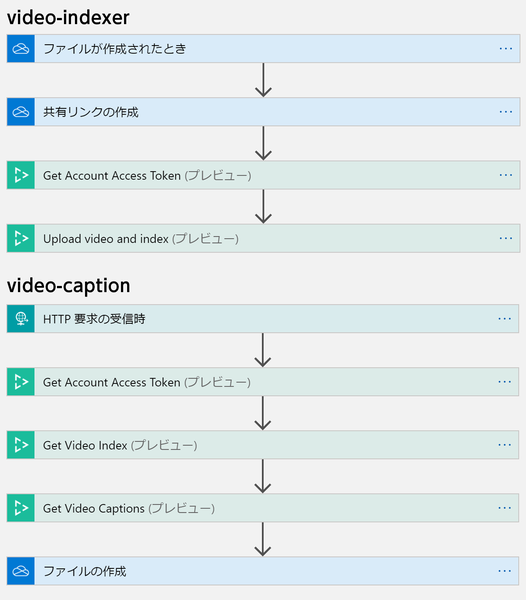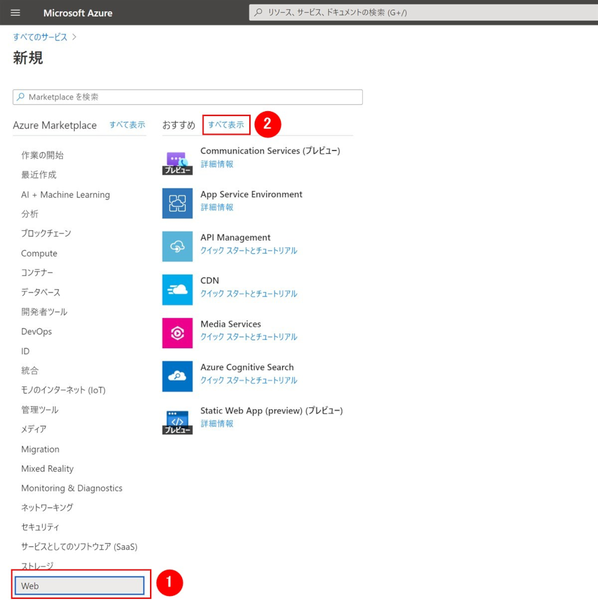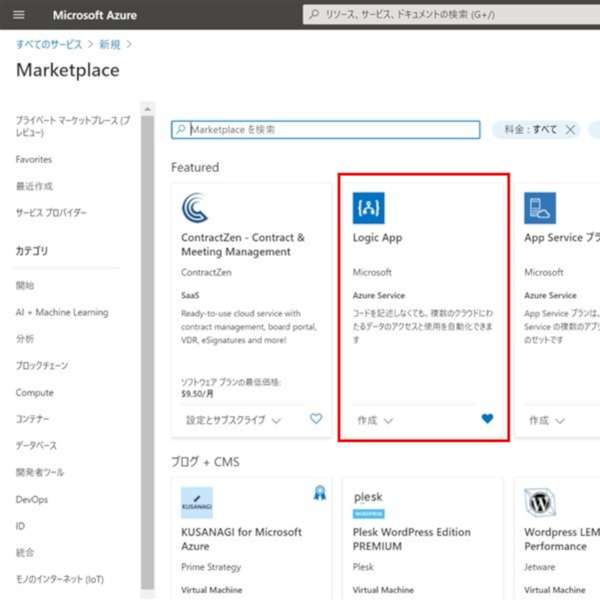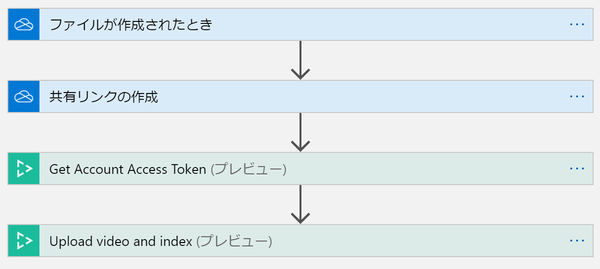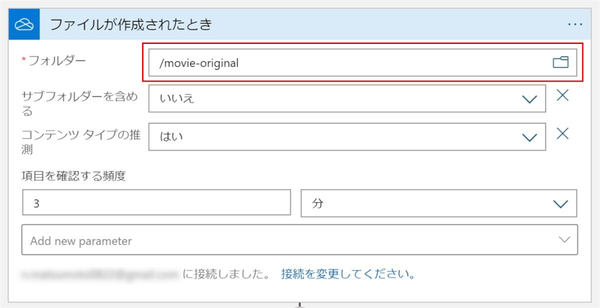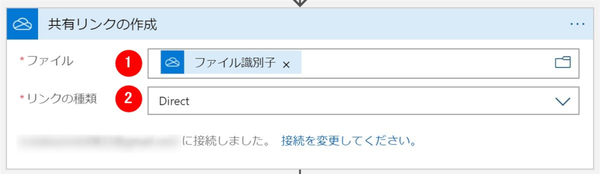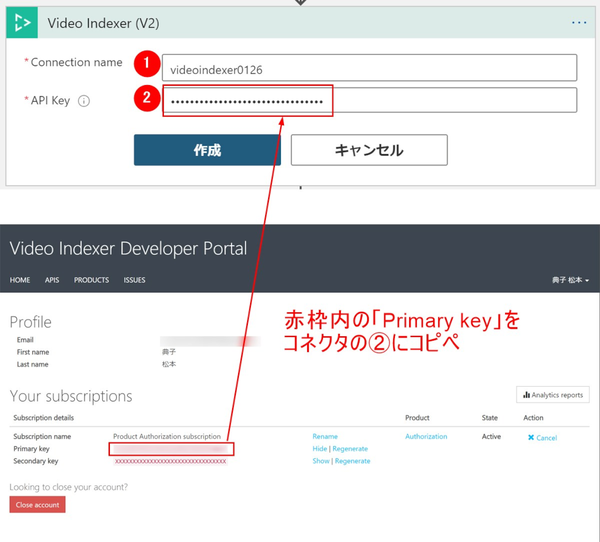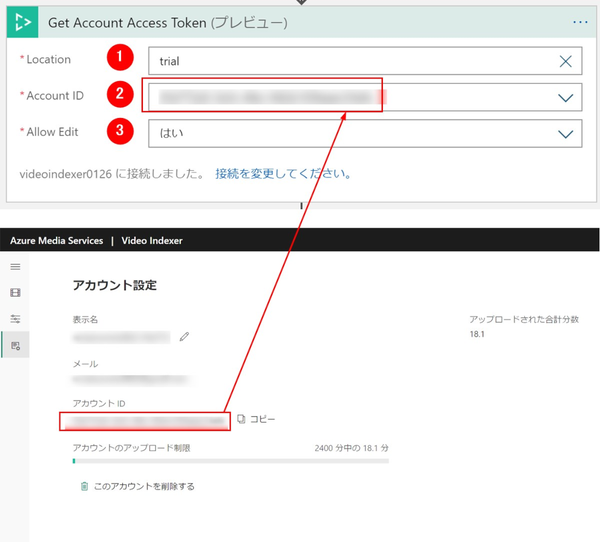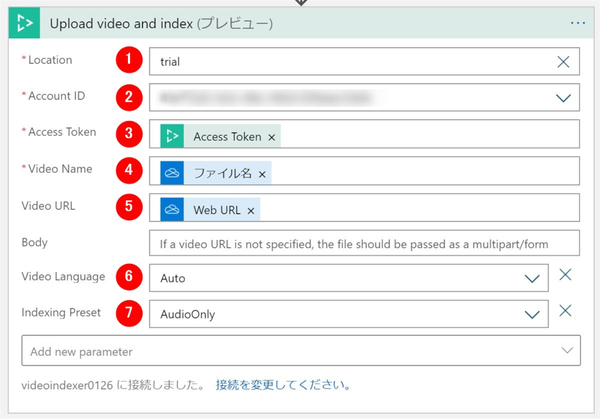松本典子の「Azure Logic Apps」超入門 ~AI編~ 第11回
Azureの「Logic Apps」+「Video Indexer」でYouTubeでも使えるWebVTT形式のデータを生成する
AI+ノーコードで動画の字幕を自動生成するツールを作ろう
2021年02月15日 08時00分更新
3-1. Azure Logic Appsワークフローの作成
上述した説明のようにして、Video IndexerのAPI Key、Account IDを確認できたら、Logic Appsワークフローの作成に入りましょう。今回は2つのLogic Appsワークフローを作成します。
- video-indexer:OneDriveのmovie-originalフォルダに追加された動画ファイルを自動的にVideo Indexerにアップロードし、インデックスを作成する
- video-caption:上記video-indexerフローの結果を利用し、vtt形式のファイルを自動生成して、指定のOneDriveフォルダに保存する
3-1-1. Azure Logic Appsを新規作成する
Logic Appsを新規作成します。
まず、Azureポータルの左メニュー項目「+リソースの作成」→「Web」をクリックし、さらに上の「すべてを表示」をクリックします。
上の画面に切り替わると、「Logic Apps」項目が表示されるのでクリックします。これ以降の作成方法は以前の記事を参考にしてください。
3-2. video-indexerワークフロー(Video Indexerへの動画自動アップロード)
1つめのLogic Appsワークフロー、video-indexerの全体図はこのような形です。この図の流れに沿って作成していきましょう。
3-2-1. Azure Logic Appsのトリガーの作成
まず、Azure Logic Appsのトリガーには「OneDrive」を選択し、「ファイルが作成されたとき」を選択します。フォルダーは、動画のアップロード先である「movie-original」を選択します。
3-2-2. 共有リンクの作成コネクタの設定
次に「+新しいステップ」をクリックして、動画がアップロードされた場合に実行する操作(アクション)を追加します。
検索欄に「OneDrive」と入力し、OneDriveコネクタのアクション一覧から「共有リンクの作成」を選択します。設定項目はそれぞれ次のようにしてください。
- ファイル:動的なコンテンツから「ファイル識別子」を選択
- リンクの種類:「Direct」を選択
3-2-3. Get Account Access Token(プレビュー)コネクタの設定
「+新しいステップ」をクリックして、次のアクション(Video Indexerサービスへの接続)を追加します。
検索欄に「Video Indexer」と入力し、Video Indexer(V2)コネクタの「Get Account Access Token(プレビュー)」アクションを選択します。
初めてVideo Indexerコネクタを利用する場合、上のような画面表示になるので情報を入力します。
- Connection name:わかりやすい名前を入力(半角英数)
- API Key:2-1-1.で確認したAPI Keyをコピー&ペースト
入力し終えたら「作成」ボタンをクリックします。
Video Indexerに接続されて、上の画面表示に切り替わったら、以下の内容を入力します。
- Location:「trial」を選択
- Account ID:2-1-2.で確認したAccount IDをコピー&ペースト
- Allow Edit:「はい」を選択
3-2-4. Upload video and index(プレビュー)コネクタの設定
「+新しいステップ」をクリックして、次のアクション(動画ファイルのアップロード)を追加します。
ふたたび「Video Indexer」コネクタを検索、選択し、アクションの一覧から「Upload video and index(プレビュー)」を選択します。
ここではまず「Add new parameter」をクリックし、「Video Language」と「Indexing Preset」の2つにチェックを入れて、以下の内容を入力します。
- Location:「trial」を選択
- Account ID:2-1-2.で確認したAccount IDをコピー&ペースト
- Access Token:「動的なコンテンツ」から「Get Account Access Token」の「Access Token」を選択
- Video Name:「動的なコンテンツ」から「ファイルが作成されたとき」の「ファイル名」を選択
- Video URL:「動的なコンテンツ」から「共有リンクの作成」の「Web URL」を選択
- Video Language:「Auto」を選択
- Indexing Preset:「AudioOnly」を選択。オーディオのみを使用(ビデオは無視)して、インデックス作成と抽出を行います。
1つ目のワークフロー作成は以上となります。Logic Apps デザイナーの「保存」をクリックして、次のワークフロー作成に進みます。


この連載の記事
-
第10回
TECH
メールで届く添付ファイルの暗号化を自動解除するLogic Appsを作ろう -
第9回
TECH
人物写真の顔をAIが検出し、ぼかしてツイートするLogic Appsを作ろう -
第8回
TECH
Power AutomateのRPA「UIフロー」でPhotoshopの操作を自動化してみよう -
第7回
TECH
「指定した場所に近づくとスマホに買い物リストを通知する」仕組みを作ろう -
第6回
TECH
文字入り画像を送るとテキストに書き起こすLINEボットを作ろう -
第5回
TECH
現在地から目的地までの道案内をするLINEチャットボットを作ろう -
第4回
TECH
音声認識AIを使ってLINEのボイスメッセージをテキスト変換してみよう -
第3回
TECH
自分用メモ的にLINE送信した予定をAIで読み取ってGoogleカレンダーに自動登録しよう -
第2回
TECH
AIで「alt属性」文章を自動生成しよう!もちろんノンコーディングで -
第1回
TECH
ノンコーディングで質問に自動回答するLINE BOTを作ってみよう - この連載の一覧へ